iPad går inte att slå på? Prova dessa möjliga lösningar
Du kan ha tappat din iPad, låtit någon yngre släkting röra den eller så kan den helt enkelt ha stannat och blivit tom av sig själv. Oavsett hur det gick till kommer din iPad inte att slås på, oavsett vad du försöker göra.
Om du stöter på ett problem där din iPad inte går att slå på och fastnar på Apple-logotypen, finns det ingen anledning till oro eftersom detta problem kan uppstå på grund av olika faktorer. Oavsett om problemet beror på en oavsiktlig skada, ett programfel eller någon annan orsak rekommenderas att du följer dessa steg för att felsöka problemet på ett effektivt sätt.
Hitta orsakerna till att din iPad inte slås på
Det första och viktigaste övervägandet när man konfronteras med en icke-funktionell iPad är att noggrant urskilja den bakomliggande orsaken till dess funktionsfel. Lyckligtvis är denna process mer okomplicerad än man först kan tro.
antingen ett problem med enhetens batteri, dess operativsystem, eller något problem med dess fysiska komponenter.
Om din iPad inte startar när den inte är ansluten till en strömkälla är det troligt att det underliggande problemet beror på ett urladdat eller defekt batteri.
Om din iPad inte går att starta trots att den är ansluten till en strömkälla kan det tyda på ett problem med programvaran eller maskinvarukomponenterna.
Så här åtgärdar du en iPad som inte går att slå på
Ladda din iPad
Om din iPad fortsätter att vara ur funktion med svart skärm när den slås på, är det lämpligt att först försöka ladda enheten.
En av de främsta orsakerna till att en iPad inte fungerar är batterirelaterade problem. Om enheten är urladdad eller inte alls laddad kommer den naturligtvis inte att aktiveras som den ska.
Vänligen påbörja processen för att starta din iPad. Om detta inte ger resultat, se till att laddaren är korrekt ansluten till ett fungerande uttag och kontrollera dess funktionalitet med alternativa prylar, eftersom det kan vara ett problem med själva laddaren snarare än något underliggande problem i iPad.
Om du har försökt med felsökningssteg som att kontrollera om det finns en lös anslutning eller uppdatera enhetens programvara och din iPad fortfarande inte slås på, kanske du vill utforska alternativa metoder som anges häri.
Justera ljusstyrkan
Det är tänkbart att din iPad fungerar, men att skärmens ljusstyrka är minimal på grund av en för låg inställning av ljusstyrkan.En sådan händelse skulle inte vara ovanlig om den nyligen lånats av någon annan och de oavsiktligt ändrade enhetens konfigurationer medan de använde den.
En av utmaningarna med att försöka ändra luminositetsparametrarna på en iOS-enhet när man har nedsatt syn är svårigheten att komma åt och utföra sådana åtgärder. En potentiell lösning är dock att använda röstkommandon via Siri för att stegvis förbättra skärmens briljansnivå. Detta tillvägagångssätt kan visa sig vara effektivt för personer med nedsatt syn eller som på annat sätt inte kan interagera fysiskt med sina enheter. Genom att be Siri om hjälp med att öka ljusstyrkan kan personer återställa funktionaliteten i sina iPads utan att behöva interagera direkt med skärmen.
Prova programvara från tredje part
Om dessa lösningar inte har fungerat kan du prova en programvara från tredje part för att åtgärda problemet. ReiBoot - iOS system repair är en programvara från tredje part som kan åtgärda och reparera över 150 systemproblem för iOS.
Verktyget kan också användas för att uppdatera iOS-versionen, samtidigt som dataintegriteten bibehålls under hela processen. Följ dessa steg för att använda denna funktion.
⭐Installera ReiBoot och starta det.
⭐ Sätt din iPad i återställningsläge och anslut sedan din iPad till din dator. 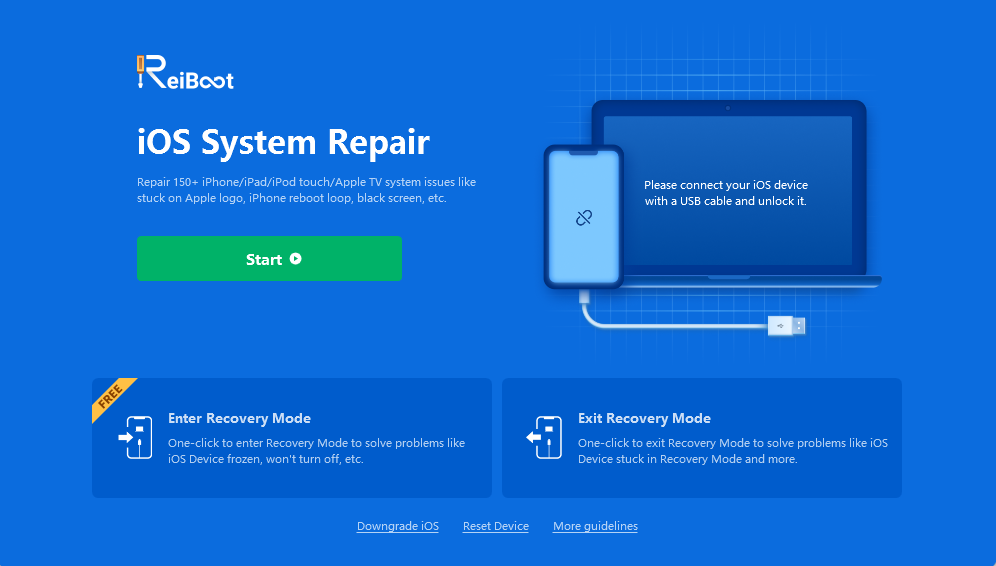
⭐ Klicka på den gröna Start-knappen i ReiBoot-programmet. 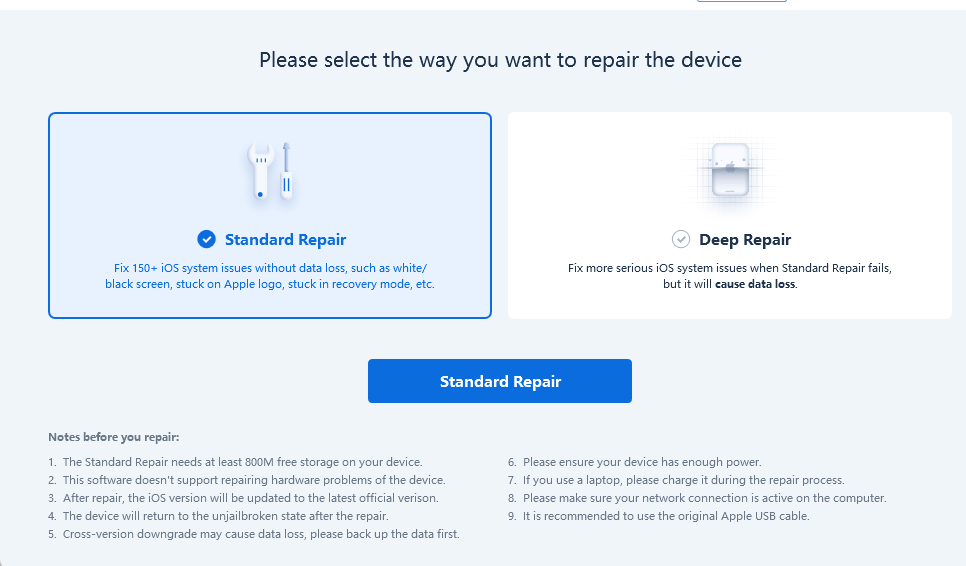
Att välja alternativet “Standardreparation” rekommenderas starkt eftersom det gör det möjligt att bevara dina användardata.
⭐ 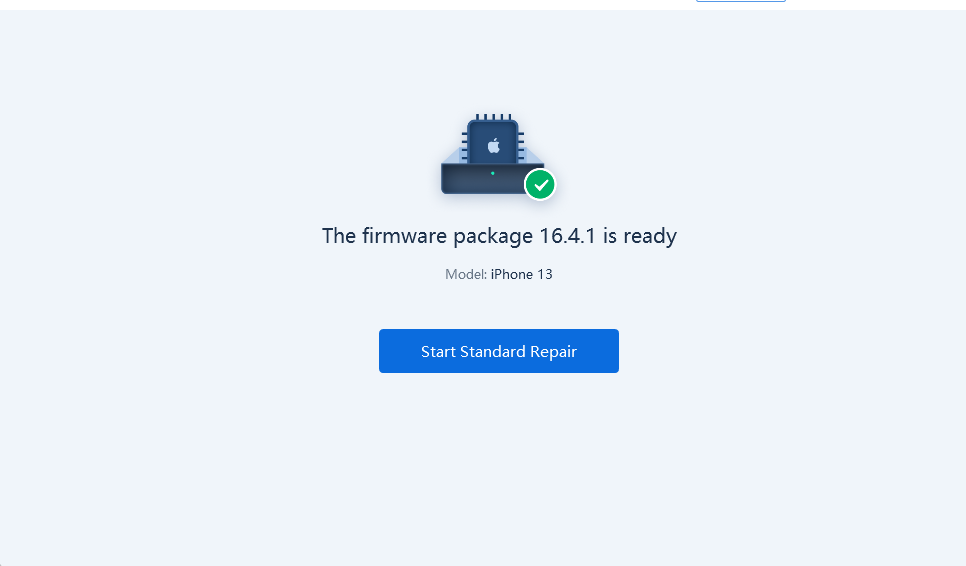 Klicka på knappen Hämta, och när det är klart klickar du på knappen Starta standardreparation. Båda dessa åtgärder kan ta lite tid.
Klicka på knappen Hämta, och när det är klart klickar du på knappen Starta standardreparation. Båda dessa åtgärder kan ta lite tid.
När processen har slutförts bör din iPad återfå sin funktionalitet.
Försök med en Force Restart eller Hard Reset
Alternativt kan man välja att utföra en Force Restart, även kallad en Hard Reset, på sin iPad. Denna process innebär att du samtidigt trycker på och håller ned hemknappen tillsammans med strömbrytaren tills Apple-logotypen visas.
Om din enhet är av en senare generation, t.ex. en iPad Pro som inte fungerar, blir proceduren något komplicerad. Tryck snabbt på volymökningsknappen följt av volymminskningsknappen och håll därefter strömbrytaren intryckt tills Apple-symbolen visas på skärmen.
Sätt din iPad i återställningsläge
Du kan försöka sätta din iPad i återställningsläge genom att ansluta den till en dator i syfte att lösa eventuella problem som kan förekomma. De specifika steg som krävs för att uppnå detta varierar dock beroende på den specifika modellen för din enhet. Om din iPad Pro till exempel inte startar måste du följa en särskild uppsättning instruktioner jämfört med de som krävs för att åtgärda ett problem med en vanlig iPad.
Var försiktig i detta skede. Om din iPad inte går att starta när den är ansluten till en dator i återställningsläge kanske du väljer alternativet “Återställ”. Tänk dock på att om du väljer det här alternativet raderas all din lagrade information under återställningsprocessen, vilket i allmänhet anses vara en sista utväg.
Uppdatera din iPad
En alternativ lösning som kan prövas när en iPad inte går att slå på är att uppdatera den inbyggda programvaran. Det blir dock svårt om enheten inte svarar och endast visar Apple-logotypen vid start. I sådana fall kan man överväga att använda ett programverktyg som ReiBoot för att utföra uppdateringen, men denna metod medför risk för dataförlust och bör främst användas i extrema situationer.
Kontakta Apple Support
Om du har uttömt alla tidigare rekommendationer och fortfarande har en iPad som inte fungerar, är det klokt att söka hjälp från Apple Support. I ett sådant scenario kan man dra slutsatsen att det rör sig om ett hårdvarurelaterat problem som kräver fysisk intervention för att åtgärda eventuella underliggande problem i enheten.
Tips att tänka på
För att minska risken att råka ut för en iPad som inte startar är det lämpligt att vidta proaktiva åtgärder för att förhindra att detta inträffar. Genom att vara försiktig när du hanterar enheten, se till att den laddas ordentligt och underhålla den noggrant kan du minska sannolikheten för att den ska frysa.
Det finns också andra vägar du kan följa. Om du behöver veta hur man fixar en iPad som inte slås på , kan du alltid söka efter dem också.
Vanliga frågor
Varför är min iPad-skärm svart och går inte att sätta på?
Det kan finnas olika faktorer som gör att en iPad får svart skärm och inte går att starta. Det är tillrådligt att läsa igenom de olika felsökningsåtgärder som beskrivs, även om den mest troliga orsaken ligger i antingen surfplattans batteri eller dess laddningssladd.
Om din iPad inte startar trots att den är ansluten till en strömkälla kan det vara ett tecken på antingen ett maskinvarufel eller ett problem med operativsystemet.
Kommer jag att förlora allt om jag återställer min iPad?
Om du upptäcker att din iPad inte går att slå på kan det tyckas vara den enda återstående möjligheten att återställa funktionaliteten. Men om du inte är försiktig under processen finns det risk för att värdefull information som fotografier, meddelanden och applikationer går förlorade.
Problemet med att en iPad inte slås på kan lösas effektivt med hjälp av specialprogramvara som ReiBoot. Detta program är särskilt anpassat för situationer där enheten inte går att starta trots att den har fastnat på antingen Apple-logotypen eller en svart skärm.
Lös alla problem med din iPad
Trots den till synes allvarliga situationen med en iPad som inte går att slå på, finns det faktiskt fungerande alternativ för att lösa problemet. Oavsett om enheten visar Apple-logotypen eller har en mörkare skärm kan man använda olika felsökningsåtgärder för att försöka återställa funktionaliteten.
ReiBoot är en utmärkt lösning för att skydda din information och säkert återuppliva din iPad, men det finns också många andra alternativ.
Detta innehåll har sponsrats av en tredje part, och de åsikter och perspektiv som uttrycks häri representerar inte nödvändigtvis All Things N eller dess redaktörer.